טיפ של Windows 10: השתמש באפליקציית התמונות כדי לשתף תמונות ווידיאו
מיקרוסופט Windows 10 / / March 19, 2020
עודכן לאחרונה ב

שלא כמו ב- Windows 8, שיתוף תמונות למדיה חברתית ושירותים אחרים באפליקציה החדשה של Windows 10 Photos הוא הרבה יותר קל. הנה איך.
מיקרוסופט עשתה שיפורים רבים ביישומים האוניברסאליים המובנים שלה עם עדכון נובמבר, ואחד שעובד עליו רבות הוא אפליקציית התמונות. שלא כמו ב- Windows 8, שיתוף תמונות באפליקציית Windows 10 החדשה הוא הרבה יותר קל. הנה איך.
שתף תמונות וסרטונים ב- Windows 10
ראשית, השיק את ה- אפליקציית תמונות ונווט לתמונות או לווידיאו / ים שאתה רוצה לשתף. אתה יכול גם ללחוץ לחיצה ימנית על התמונה ולבחור שתף מתפריט ההקשר.
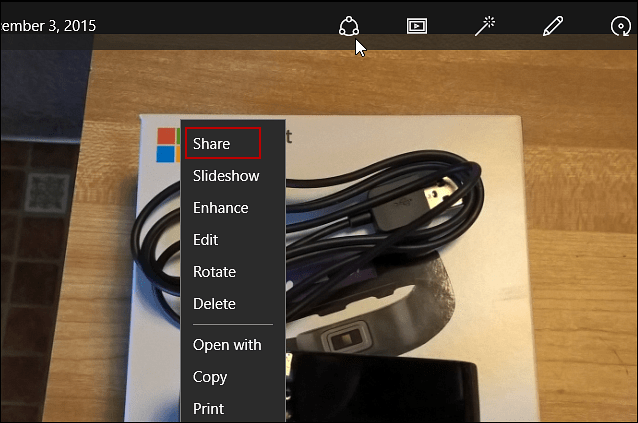
לאחר מכן לחץ או הקש על כפתור השיתוף בחלקו העליון כדי לפתוח את תפריט השיתוף שיעוף מצד ימין של המסך. שם יהיו לך דרכים שונות לשתף את המדיה שלך, כלומר רשתות חברתיות או דוא"ל. לחלופין, תוכלו למצוא אפליקציה בחנות.
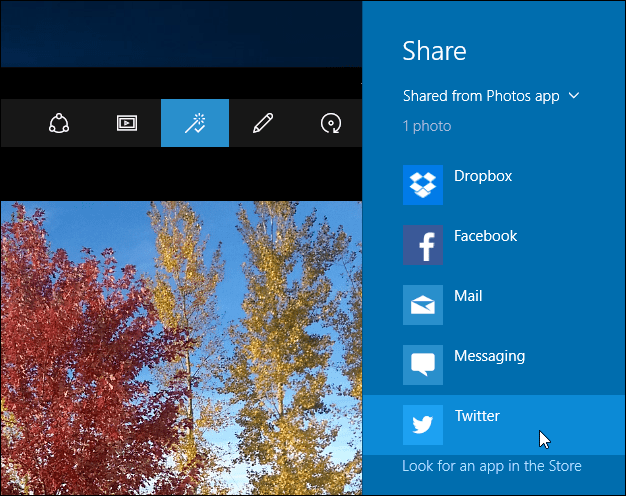
הערה: השירותים המופיעים ישתנו בהתאם לאפליקציות שהתקנתם ולפורמט המדיה.
אתה יכול לשתף גם מספר פריטים. פתח תיקיה, אלבום או אוסף המכילים את המדיה שברצונך לשתף ולחץ או הקש על כל אחד שאתה רוצה.
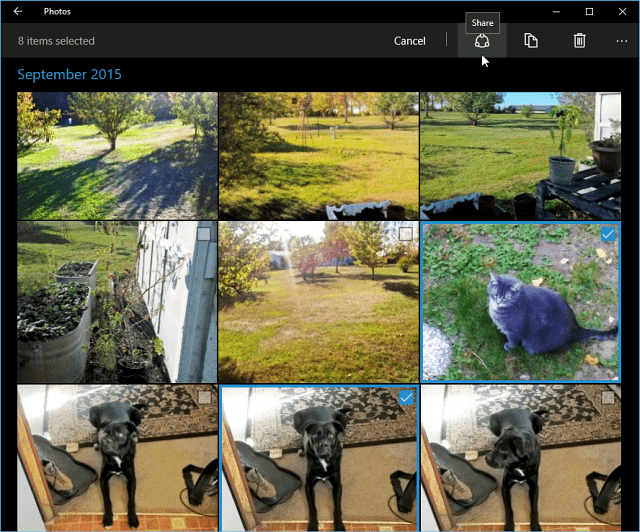
כל יישום או שירות שתחליטו לשתף את התמונות שלכם, פשוט עקבו אחר ההוראות שעל המסך עבור כל אחת מהן. בדוגמה המוצגת למטה אני משתף תמונה באמצעות
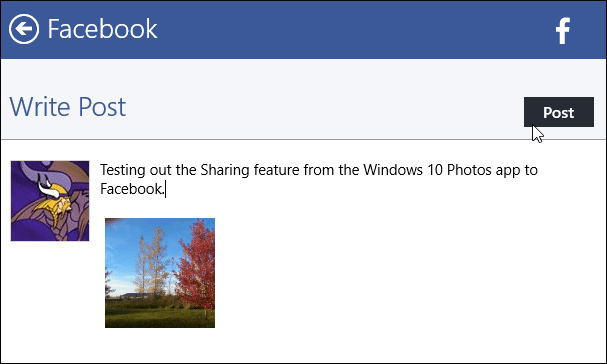
דבר נוסף שצריך לציין הוא שתוכלו לשתף אלבומי תמונות או וידאו. לשם כך, פתח את האלבום שברצונך לשתף, גלול מטה לתחתית ובחר שתף את האלבום הזה. האלבום יעלה ו- נוצר ב- OneDrive.
כאשר הוא מוכן לשיתוף, אתה יכול לבחור אפליקציה שתשתף אותה איתה, או להעתיק קישור ולהדביק אותו בהודעת דואר אלקטרוני או בטוויטר.
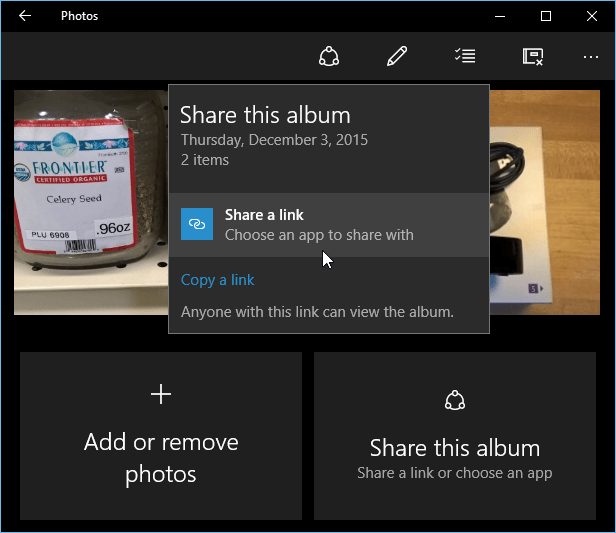
כמו כן, זכור שכדי לשתף עם שירותים כמו Dropbox או Twitter, תצטרך להיות מחובר לשירותים אלה לפני שתוכל לשתף אותם. אם לא, תקבל הודעת שגיאה.
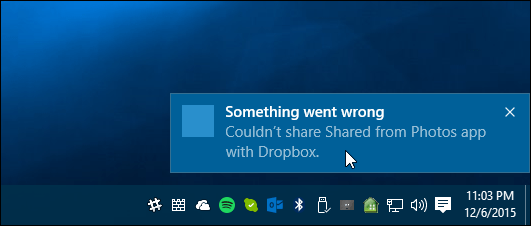
אם אתה סוג ההדפסה, קרא את המאמר שלנו: כיצד להדפיס מתמונות ומיישומי Windows 10 אחרים

